G 键是 Logitech 设备上的按键或按钮,让您可以在按下它们时执行特定指令或功能。这些指令可以是单个按键,也可以是执行多个游戏内操作的复杂指令。
- 启动 Logitech G HUB。
- 点击您的 Logitech 设备。
- 点击分配图标。
注:如果您的产品没有分配选项卡,则其没有 G 键。 - 在分配选项卡中查找并选择指令。指令位于以下部分。
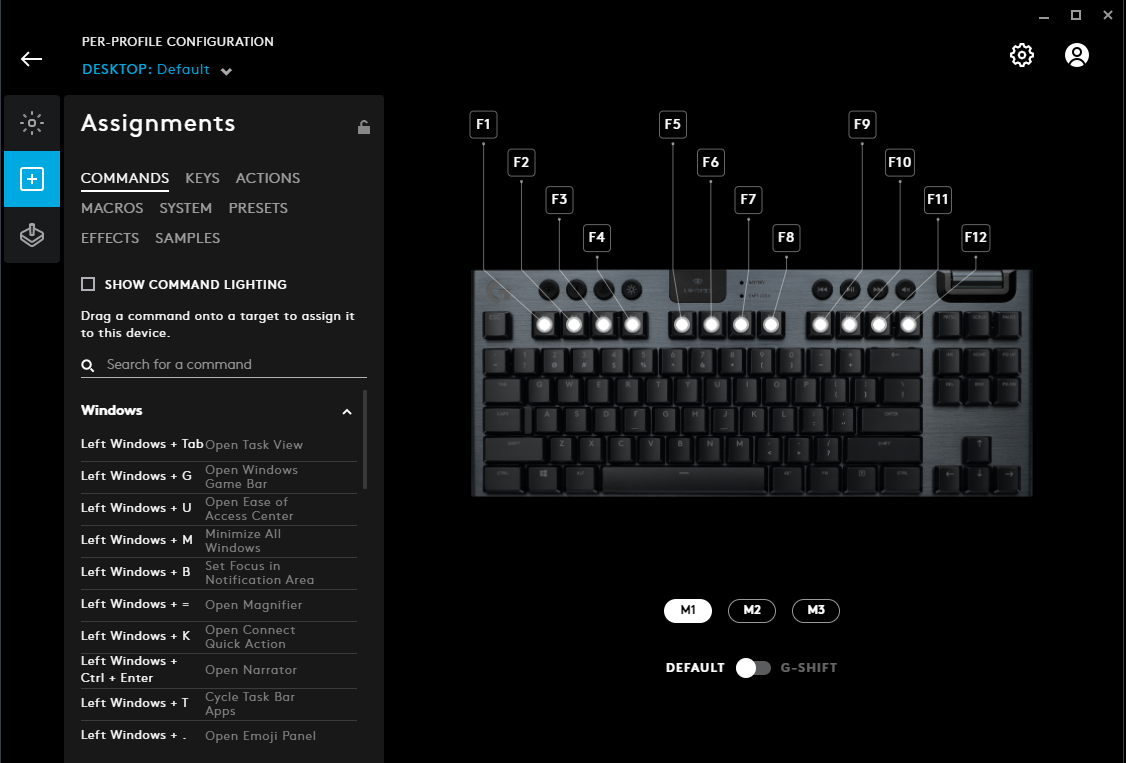
- 指令:基于您选择的 G HUB 配置文件的预配置系统或游戏配置文件指令
- 按键:单独的键盘指令
- 操作:与 Logitech G HUB 配合使用的应用程序特定集成操作
- 宏:执行特定任务或操作的自定义可编程指令
- 系统:系统和设备控制指令
- 预设:适用于 Blue VO!CE 兼容产品的 Blue VO!CE 预设
- 效果:适用于 Blue VO!CE 兼容产品的 Blue VO!CE 效果
- 采样:适用于 Blue VO!CE 兼容产品的音频采样
-
音频:Logitech 音箱的音频指令
注:如果您未看到其中的某些部分,则意味着您并没有与这些功能相关联的 G HUB 兼容设备。
- 要为 G 键分配指令,请执行以下操作之一:
- 点击要为其分配新指令的 G 键,使其以蓝色高亮显示,然后双击要分配给它的指令
- 将现有指令从 G HUB 窗口左侧的列表拖放到 G 键上。将一个指令拖至一个 G 键上方时,该 G 键区域会高亮显示。
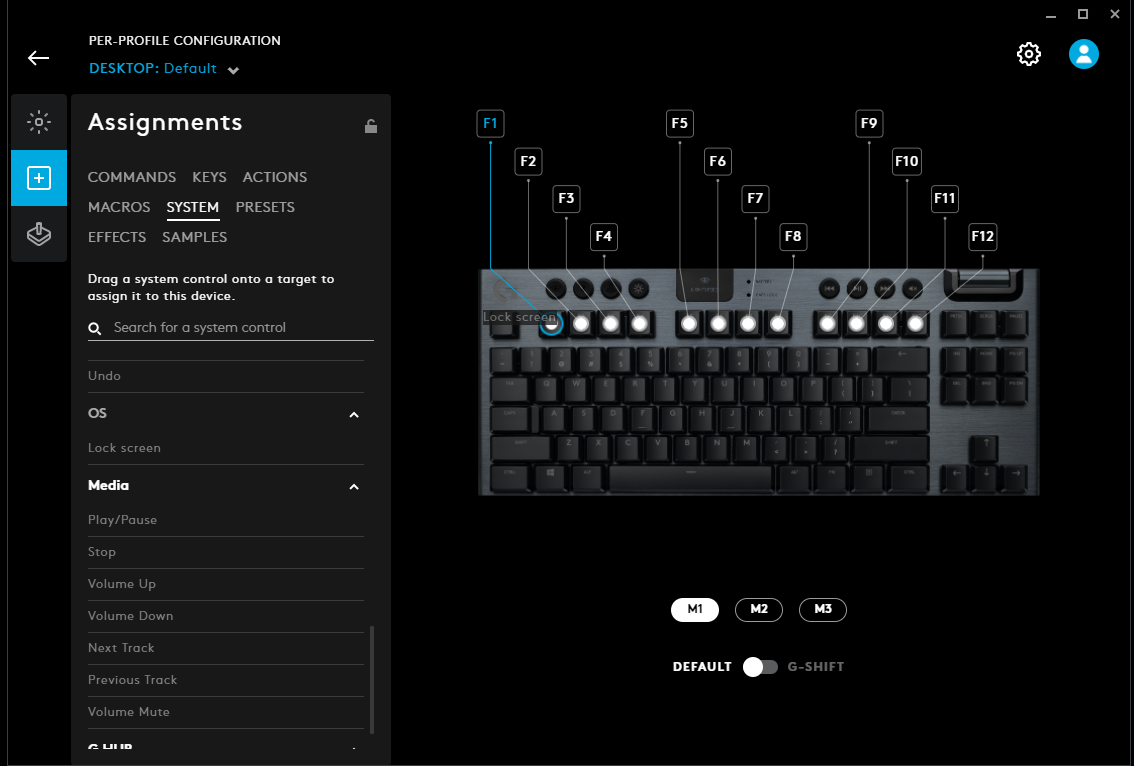
- 已分配的 G 键将显示其当前指令。
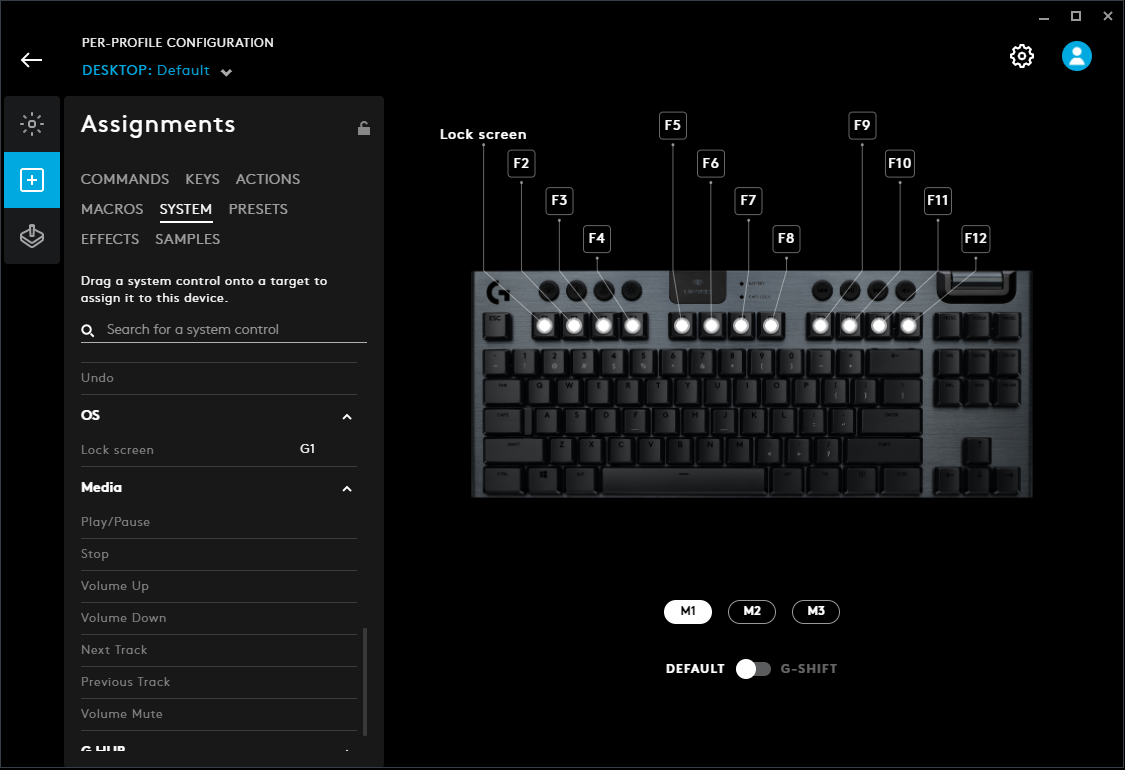
- 启动 Logitech G HUB。
- 点击您要编辑 G 键的 Logitech 设备。
- 点击分配图标。
- 点击 G 键使其高亮显示。
- 点击使用默认设置删除已分配指令。
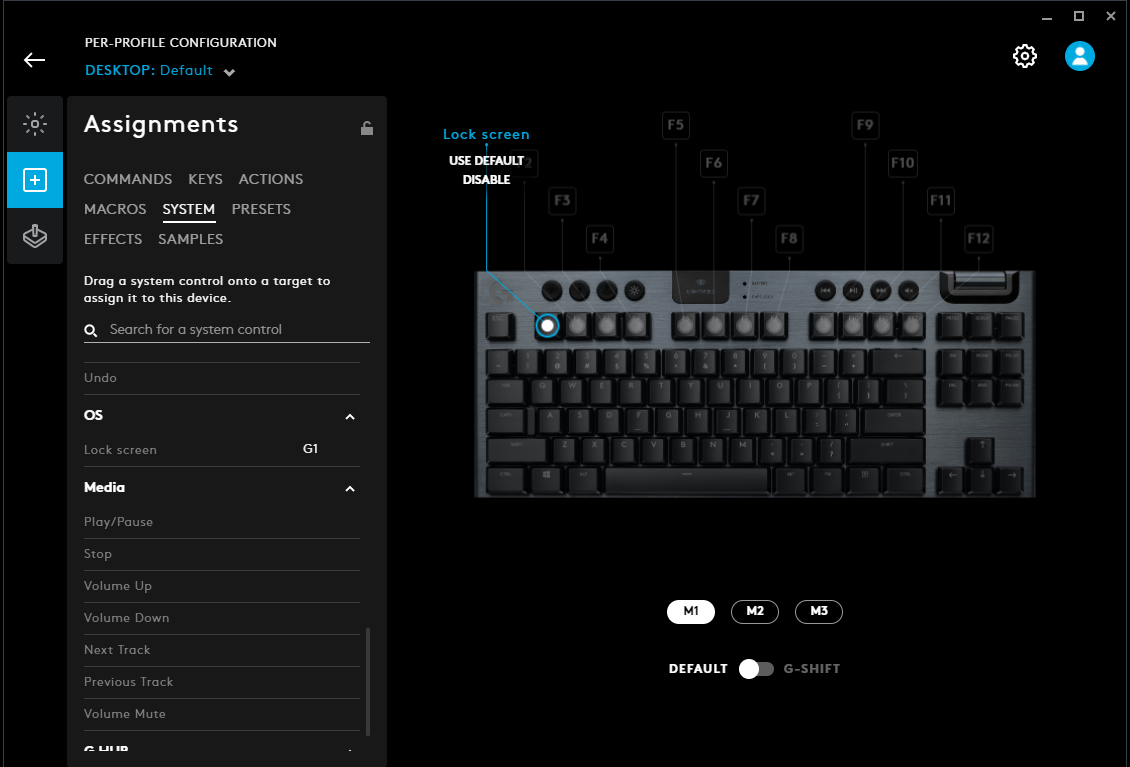
重要提示:罗技不再对固件更新工具提供支持或维护。强烈推荐您将 Logi Options+ 用于受支持的罗技设备。在此过渡期间,我们将为您提供帮助。
重要提示:罗技不再对 Logitech Preference Manager 提供支持或维护。强烈推荐您将 Logi Options+ 用于受支持的罗技设备。在此过渡期间,我们将为您提供帮助。
重要提示:罗技不再对 Logitech Control Center 提供支持或维护。强烈推荐您将 Logi Options+ 用于受支持的罗技设备。在此过渡期间,我们将为您提供帮助。
重要提示:罗技不再对 Logitech Connection Utility 提供支持或维护。强烈推荐您将 Logi Options+ 用于受支持的罗技设备。在此过渡期间,我们将为您提供帮助。
重要提示:罗技不再对 Unifying 软件提供支持或维护。强烈推荐您将 Logi Options+ 用于受支持的罗技设备。在此过渡期间,我们将为您提供帮助。
重要提示:罗技不再支持或维护 SetPoint 软件。强烈推荐您将 Logi Options+ 用于受支持的罗技设备。在此过渡期间,我们将为您提供帮助。
常问问题
此部分没有可用的产品
没有此产品的相关下载内容
没有此版本的相关下载内容。
显示全部下载
